サービス名から探す : 法人向けOCNサービスに関するご利用ガイド
設定が正しいか確認する(POP)|メール 16|macOS Ventura|メールサービス
macOS VenturaでOCNのメールアドレスの設定(POP)が正しいか確認する方法をご案内します。
-
メール 16(POP)
- macOS Ventura -
メールの設定方法(POP)
このメールソフトに設定しているアカウントを削除すると、受信したメールなどのデータも削除されますのでご注意ください。
このページではPOPで設定する方法をご案内しています。
[IMAP]について、詳しくは以下のリンクをご参照ください。
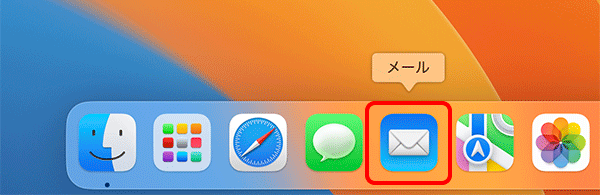
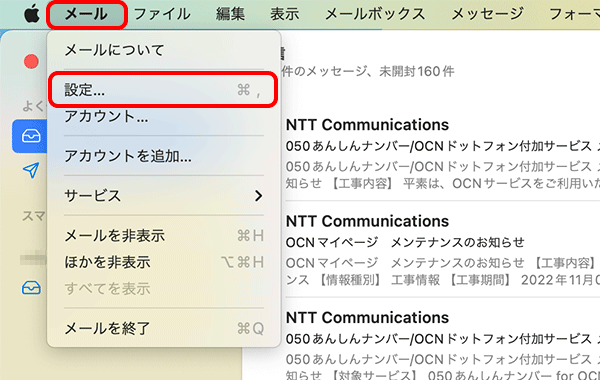

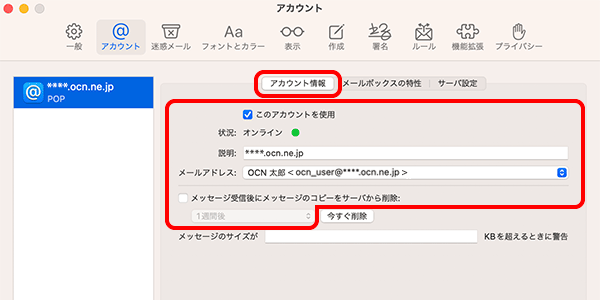
| このアカウントを使用 | チェックする |
|---|---|
| 状況 | [オンライン ●]となっていることを確認 [オフライン ●]の場合はインターネット接続を確認 |
| 説明 | このアカウントの表示名を入力 |
| メールアドレス | ご利用のメールアドレスが表示されていることを確認 |
| メッセージ受信後にメッセージのコピーをサーバから削除 |
Webメールや他の端末でも同じメールを受信する場合はチェックしない |
※設定に変更がない場合、[保存]は表示されません。確認後はSTEP6にお進みください。
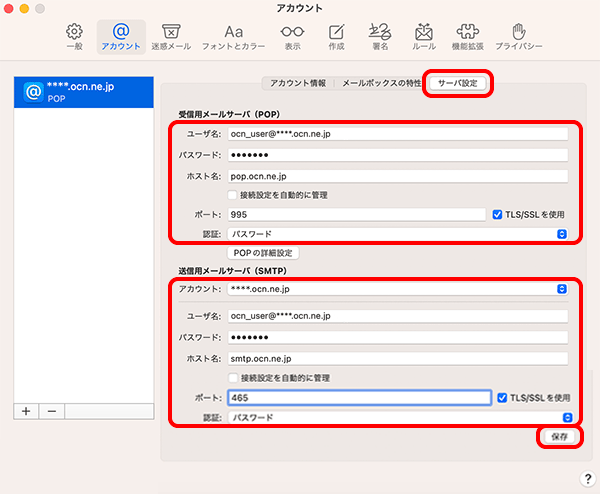
| ユーザ名 | メールアドレスを入力 |
|---|---|
| パスワード | メールパスワードを入力 |
| ホスト名 | pop.ocn.ne.jp と入力 |
| 接続設定を自動的に管理 | チェックしない |
| ポート | 995 と入力 |
| TLS/SSLを使用 | チェックする |
| 認証 | [パスワード]を選択 |
※OCN会員登録証に記載の設定情報は古い場合がありますので、上記の表の値を入力してください。
| アカウント | 利用するアカウントを選択 |
|---|---|
| ユーザ名 | メールアドレスを入力 |
| パスワード | メールパスワードを入力 |
| ホスト名 | smtp.ocn.ne.jp と入力 |
| 接続設定を自動的に管理 | チェックしない |
| ポート | 465 と入力 |
| TLS/SSLを使用 | チェックする |
| 認証 | [パスワード]を選択 |
※OCN会員登録証に記載の設定情報は古い場合がありますので、上記の表の値を入力してください。

[ポート]や[認証]などの入力欄が表示されない場合
[ホスト名]欄の下にある[接続設定を自動的に管理]のチェックをはずします。
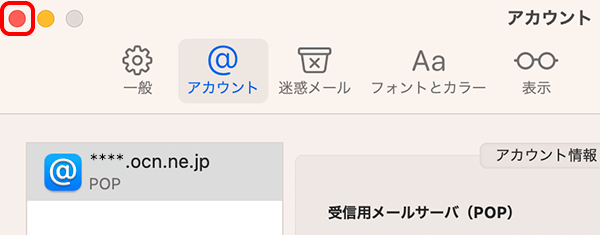

[POPアカウントの変更内容を保存しますか?]と表示された場合
[保存]をクリックします。
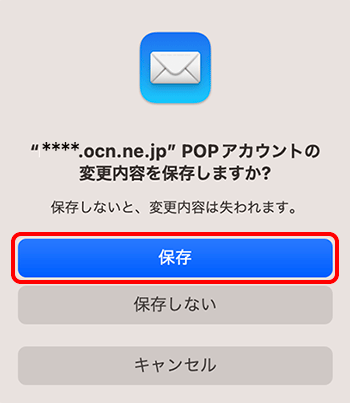
 アンケートにご協力をお願いします
アンケートにご協力をお願いします
「疑問・問題は解決しましたか?」